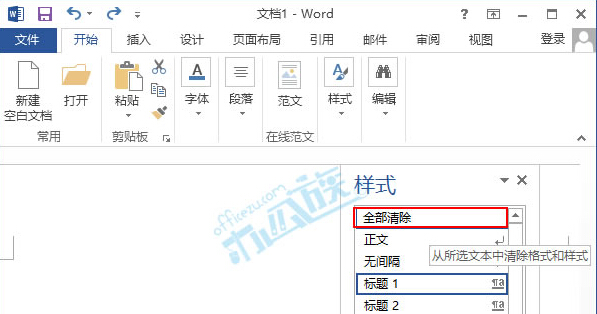在平时办公写公文或规章制度的时候,有时想借鉴别人好的话语插入到Word文本中,结果当我们复制粘贴后,会发现那些内容都带有格式,跟自己写的东西放在一起看着很不协调,那么远应该如何在Word2013文档中清除自带的文字格式效果呢,接下来,宁波新锦程电脑培训学校吕老师给大家分享在Word2中清除自带的文字格式效果的方法。
方法一
打开Word文档,选中要清除格式的文本内容,单击“开始”选项卡,在“样式”组中点击“其他”按钮,选择“清除格式”即可。如下图所示。
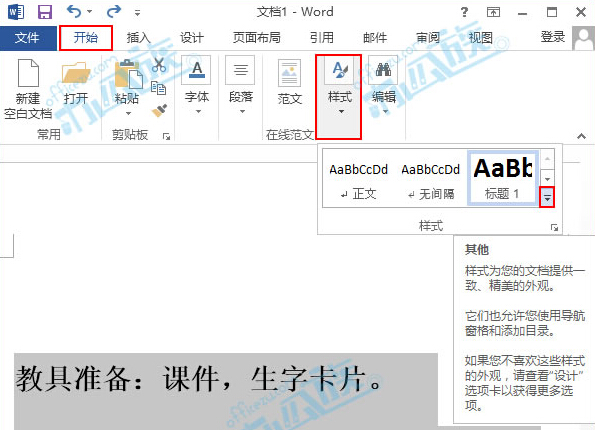
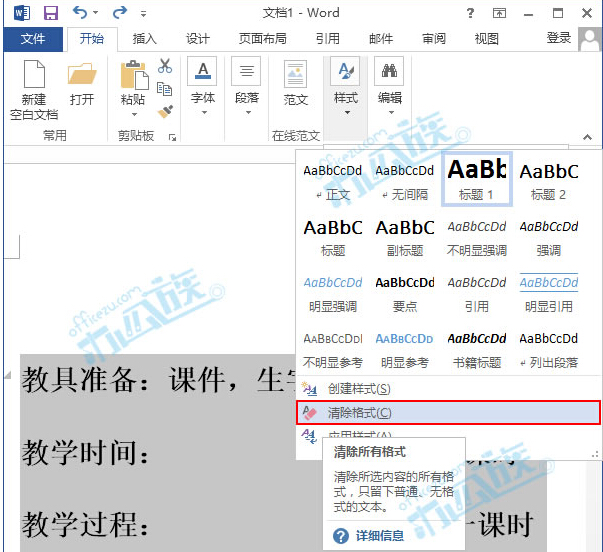
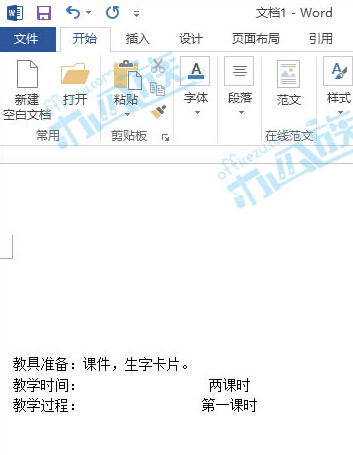
方法二
第一步:选中要清除格式的文本内容,切换至“开始”选项卡,在“样式”组中单击“样式”按钮,如下图。
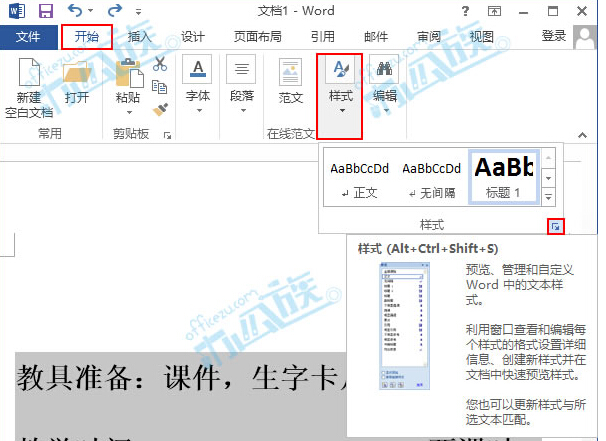
第二步:弹出“样式”窗口,单击“全部清除”,格式清除后,接着关闭“样式”窗口,如图所示。